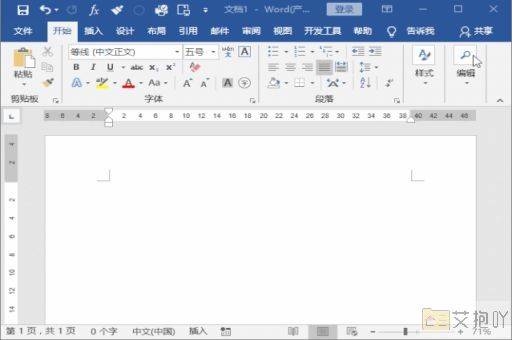word怎么在已有方框里打字呢
在word中,你可以在已有方框里打字来实现一些特殊格式的文本效果。以下是一篇关于如何在word中方框内打字的详细操作步骤介绍:
一、打开word文档
你需要打开你的word文档。如果你还没有创建文档,可以点击左上角的“文件”菜单,然后选择“新建”,创建一个新的空白文档。
二、插入方框
接下来,我们需要在文档中插入一个方框。点击顶部菜单栏中的“插入”选项,然后在下拉菜单中选择“形状”。在弹出的形状列表中,找到并点击矩形或其他你想要的形状,然后在文档中拖动鼠标画出一个方框。
三、编辑方框

在方框中打字之前,我们可能需要对它进行一些编辑。你可以改变方框的颜色、边框样式等。要进行这些编辑,首先需要选中方框。方法是点击方框,你会看到它的边缘出现了一些小圆点,这就表示方框已经被选中了。然后,点击顶部菜单栏中的“格式”选项,在下拉菜单中可以看到各种编辑选项,包括填充颜色、线条颜色和样式等。
四、在方框中打字
我们就可以在方框中打字了。方法是点击方框内部,光标就会出现在方框中,然后你就可以像平常一样开始输入文字了。需要注意的是,由于方框的大小是固定的,所以当文字超过方框的容量时,多余的字会自动换行到下一行,如果方框的高度不够,那么超出的部分就会被隐藏起来。
五、调整方框大小
如果你发现方框的大小不适合你的文字,你可以通过拖动方框的边角来调整它的大小。方法是将鼠标移动到方框的一个角上,当鼠标变成双向箭头时,按住鼠标左键并拖动就可以调整方框的大小了。
以上就是在word中在已有方框里打字的操作步骤,希望对你有所帮助。


 上一篇
上一篇